iMyfone Fixppo - iOS-Systemreparatur-Software
Mit dieser leistungsstarken Software können Sie Ihre nicht funktionierende Voicemail auf Ihrem iPhone mit einem Klick reparieren, ohne Daten zu verlieren.
Kostenlos testenDie meisten Menschen nehmen heutzutage die visuelle Voicemail auf dem iPhone als selbstverständlich hin, aber jahrelang war sie einer der stärksten Verkaufspunkte, um sich für das iPhone statt Android zu entscheiden. Früher war es nur mit dem iPhone möglich, eine Liste eingehender Nachrichten zu sehen, ohne sie alle hintereinander abhören zu müssen.
Aber was ist, wenn Ihre Voicemail auf dem iPhone nicht mehr verfügbar? Haben Sie keine visuelle Voicemail mehr, seit Sie den Mobilfunkanbieter gewechselt haben?
Hier ist eine Anleitung, wie Sie das Problem “Visual Voicemail auf dem iPhone funktioniert nicht” beheben.
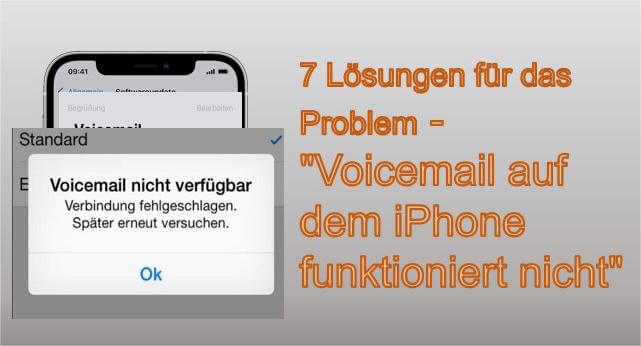
- Fünf allgemeine Lösungen für Voicemail auf dem iPhone funktioniert nicht
- 1. Stellen Sie sicher, dass die Voicemail auf Ihrem iPhone eingerichtet ist
- 2. Stellen Sie sicher, dass die Anrufweiterleitung nicht aktiviert ist
- 3. Aktivieren und deaktivieren Sie den Flugmodus
- 4. Überprüfen Sie die Carrier-Einstellungen
- 5. Setzen Sie die Netzwerkeinstellungen auf dem iPhone zurück
- Zwei Fortgeschrittene Lösungen für Voicemail nicht verfügbar auf dem iPhone
Fünf allgemeine Lösungen für Voicemail auf dem iPhone funktioniert nicht
1 Stellen Sie sicher, dass die Voicemail auf Ihrem iPhone eingerichtet ist
Es klingt offensichtlich, aber Sie müssen sicherstellen, dass Ihre Voicemail auf Ihrem iPhone korrekt eingerichtet ist. Andernfalls, iPhone Voicemail nicht mehr verfügbar. Wenn Sie kürzlich Ihren Mobilfunkanbieter gewechselt haben (oder sogar Tarife beim selben Anbieter), müssen Sie möglicherweise eine Ersteinrichtung der Voicemail durchführen.
Wie aktiviert man die Voicemail auf dem iPhone? Befolgen Sie die folgenden Schritte, um die Voicemail auf dem iPhone richtig einzurichten.
Schritt 1: Klicken Sie unten auf dem iPhone-Bildschirm auf "Telefon" und dann auf "Voicemail".
Schritt 2: Wenn Voicemail noch nicht eingerichtet ist (oder neu eingerichtet werden muss, wenn Sie den Mobilfunkanbieter gewechselt haben). Befolgen Sie die Anweisungen, um das Voicemail-Passwort zu erstellen und eine Standard- oder benutzerdefinierte Begrüßung auszuwählen oder aufzunehmen.
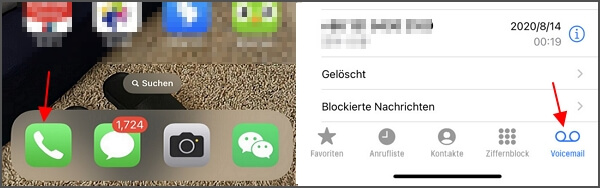
Auch wenn Sie die Voicemail noch nicht einrichten müssen, kann das Ändern eines Passworts den Fehler "Voicemail nicht verfügbar" beheben.
Schritt 1: Gehen Sie zu "Einstellungen" > "Telefon" und tippen Sie auf "Voicemail-Passwort ändern".
Schritt 2: Geben Sie das neue Passwort ein und ändern Sie Ihr Voicemail-Passwort.
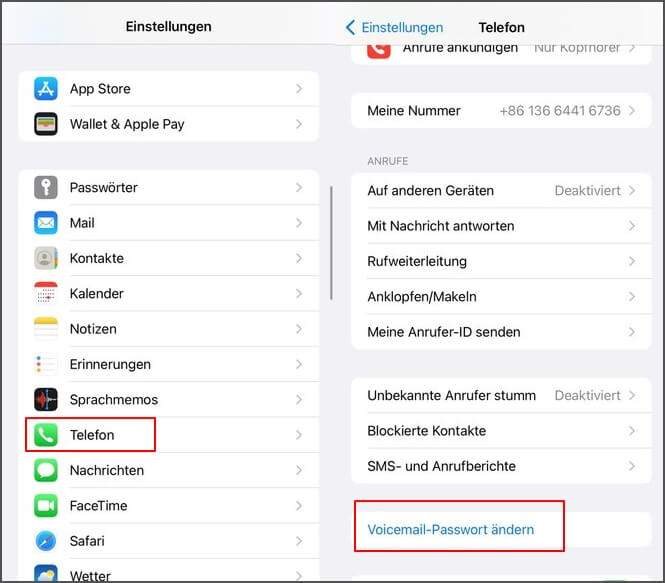
Probieren Sie die iPhone-Voicemail erneut aus, und wenn das nicht funktioniert, fahren Sie mit der nächsten Lösung fort, um das Problem "iPhone Voicemail funktioniert nicht" zu beheben.
2 Stellen Sie sicher, dass die Anrufweiterleitung nicht aktiviert ist
Einer der häufigsten Gründe, warum Voicemail geht nicht auf dem iPhone, ist, dass Sie Anrufe in der Vergangenheit weitergeleitet haben und vergessen haben, es auszuschalten. Ihre Anrufe werden an eine andere Telefonnummer weitergeleitet, sodass auf Ihrem iPhone keine Anrufe eingehen oder eine Voicemail aufgezeichnet wird. So überprüfen Sie den Status Ihrer Anrufweiterleitung:
Schritt 1: Gehen Sie zu "Einstellungen" > "Telefon" und tippen Sie auf "Rufweiterleitung".
Schritt 2: Auf der Seite "Rufweiterleitung" überprüfen Sie Ihren Weiterleitungsstatus. Wenn die Anrufweiterleitung aktiviert ist, deaktivieren Sie sie, indem Sie den Schalter nach links schieben.
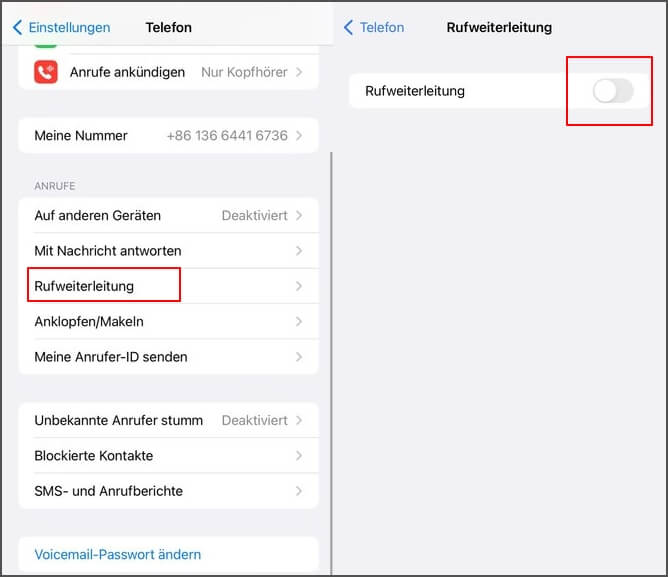
3 Aktivieren und deaktivieren Sie den Flugmodus
Ehrlich gesagt kann die Unfähigkeit, Voicemail Fehler auf dem iPhone herzustellen, auf die Netzwerkverbindung zurückzuführen sein. Und es ist sehr einfach zu tun. Es wird dringend empfohlen, dies zu versuchen, bevor Sie zu komplizierteren Fehlerbehebungsschritten übergehen. Möglicherweise können Sie Ihre Voicemail aktivieren, indem Sie das Mobilfunknetz ein- und ausschalten. So geht's:
Schritt 1: Öffnen Sie das Kontrollzentrum und tippen Sie auf den Flugmodus-Button.
Schritt 2: Warten Sie etwa zwei Minuten und schalten Sie dann den Flugmodus aus, indem Sie den Button erneut drücken.
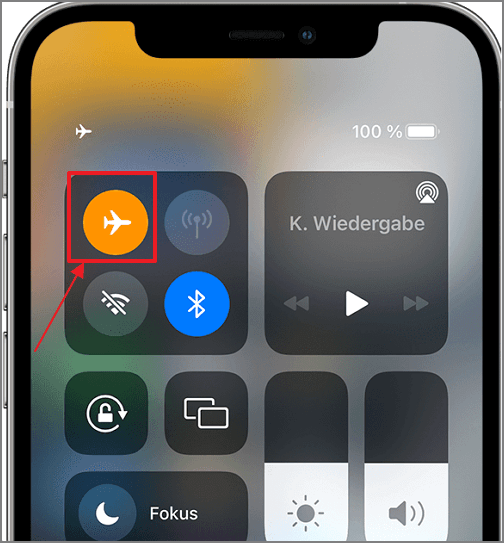
Warten Sie, bis der Mobilfunkdienst wieder verbunden ist, und versuchen Sie es erneut mit Ihrer Voicemail.
4 Überprüfen Sie die Carrier-Einstellungen
Mobilfunkanbieter aktualisieren manchmal ihre Einstellungen. Normalerweise werden diese Updates automatisch installiert und Sie müssen nichts manuell tun.
Wenn das Update nicht installiert wurde, kann dies dazu führen, dass Ihre Voicemail nicht normal funktioniert. Sie können Ihre Carrier-Einstellungen manuell aktualisieren in den Einstellungen.
Schritt 1: Klicken Sie auf Einstellungen > Allgemein > Info.
Schritt 2: Befolgen Sie die Bildschirmanweisungen für alle verfügbaren Installationen.
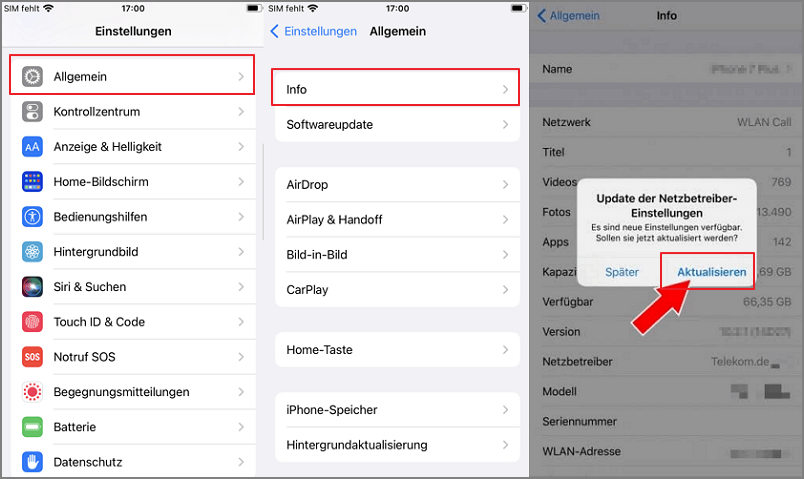
5 Setzen Sie die Netzwerkeinstellungen auf dem iPhone zurück
Wenn auf Ihrem iPhone keine Voicemail mehr vorhanden ist oder sie scheinbar normal ist, aber Voicemail auf dem iPhone geht nicht, können Sie die Netzwerkeinstellungen Ihres Telefons zurücksetzen. Dies ist eine gängige Methode zur Behebung von Netzwerkverbindungsproblemen, da dadurch alle Netzwerkeinstellungen einschließlich Ihrer WLAN-Netzwerke und deren Passwörter zurückgesetzt werden. Befolgen Sie die folgenden Schritte, um die Netzwerkeinstellungen auf dem iPhone zurückzusetzen:
iOS 14 oder älter:
Schritt 1: Gehen Sie zu Einstellungen > Allgemein > Zurücksetzen > Netzwerkeinstellungen zurücksetzen.
Schritt 2: Geben Sie Ihren iPhone-Passcode ein und tippen Sie auf "Netzwerkeinstellungen" im Bestätigungsfenster.
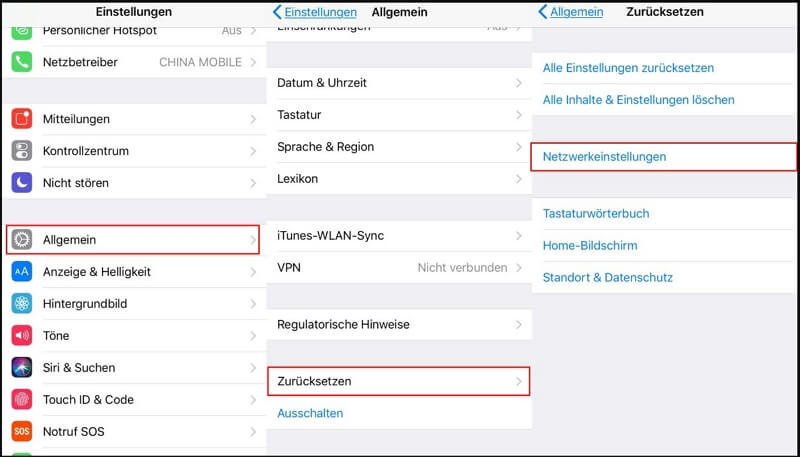
iOS 15 oder höher:
Schritt 1: Gehen Sie zu Einstellungen > Allgemein > Übertragen oder iPhone zurücksetzen > Zurücksetzen > Netzwerkeinstellungen zurücksetzen.
Schritt 2: Geben Sie Ihr iPhone-Passwort ein und tippen Sie erneut auf "Netzwerkeinstellungen zurücksetzen", um fortzufahren.
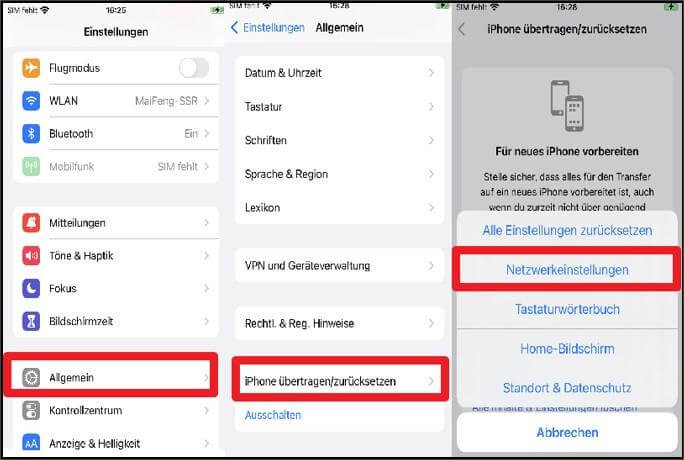
Warten Sie, bis das Netzwerkreset abgeschlossen ist, und prüfen Sie, ob die iPhone-Voicemail nun funktioniert.
Zwei Fortgeschrittene Lösungen für Voicemail nicht verfügbar auf dem iPhone
1 Beheben Sie das Problem "Voicemail auf dem iPhone funktioniert nicht nach einem iOS-Update"
Wenn "Visuelle Voicemail funktioniert nicht" nach einem iOS-Update auftritt, kann dies durch einen iOS-SystemFehler oder einen Fehler verursacht werden. Daher wird empfohlen, iMyFone Fixppo, ein professionelles iOS-Systemreparaturtool, zu verwenden, um es zu beheben.
- Kein Datenverlust: Mit dem Standardmodus müssen Sie sich keine Sorgen um Datenverlust machen, während Sie das Voicemail-Problem lösen.
- Einfache Bedienung: Sie können die iPhone-Voicemail mit nur wenigen Klicks reparieren, indem Sie den klaren Anweisungen in der Software folgen.
- Sicherheit und Datenschutz: Durch Vermeidung von persönlichem Datenverlust während der Reparatur hält Fixppo Ihre Daten während des iPhone-Voicemail-Reparaturprozesses sicher.
- Leistungsstarke Kompatibilität: Fixppo ist mit allen iPhone-Modellen und allen iOS-Systemversionen kompatibel, enthält iPhone 14/15 Serie und iOS 16/17.
- Die exklusive Technologie: mehr als 150 Arten von iOS-Systemproblemen lösen, wie iPhone-Restoremodus, iOS-Aktualisierungsproblem,dem ständigen Herunterfahren des iPhone.
So verwenden Sie iMyFone Fixppo, um "Voicemail auf dem iPhone 15/14/13/12/11/X/XS/SE/8/7 funktioniert nicht" zu beheben
Schritt 1: Laden Sie iMyFone Fixppo auf Ihren Computer herunter und installieren Sie es. Nach der Aktivierung der Software klicken Sie auf "Apple System Reparatur" auf der Hauptoberfläche.
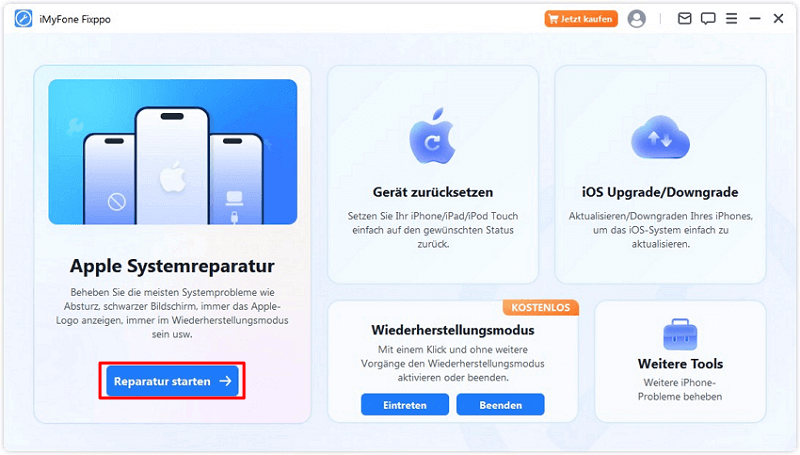
Schritt 2: Verbinden Sie Ihr Telefon mit dem Computer und klicken Sie auf "Weiter", um fortzufahren.
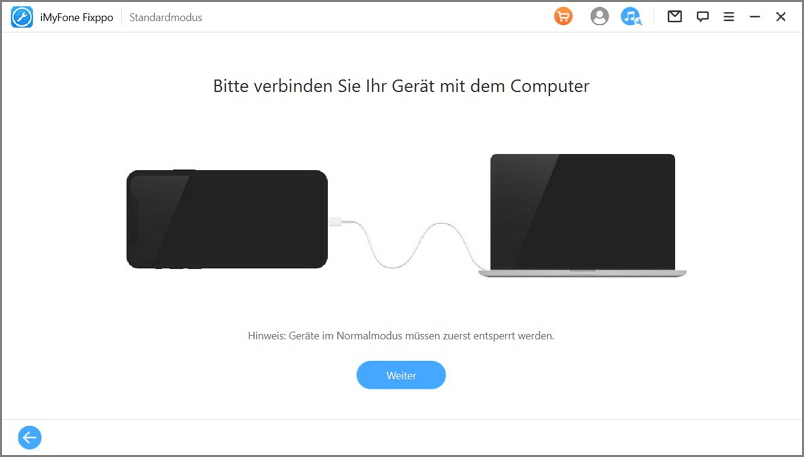
Schritt 3: Dann wird Fixppo Ihrem iPhone die richtige Firmware bereitstellen. Nachdem Sie die gewünschte Version ausgewählt haben, klicken Sie auf "Herunterladen".

Schritt 4: Klicken Sie auf "Start", um das Problem "Voicemail auf dem iPhone nicht verfügbar" nach einer kurzen Zeitspanne zu beheben.

iMyFone Fixppo ist die umfassendste Lösung, das Problem mit der visuellen Voicemail auf dem iPhone effektiv zu beheben. Wenn Sie nach der einfachsten und nützlichsten Software suchen, ist dies die richtige für Sie.
Sehen Sie sich das Video an, um mehr über die leistungsstarken Funktionen von iMyFone Fixppo zur iOS-Fehlerbehebung zu erfahren.
2 Kontaktieren Sie Ihren Mobilfunkanbieter
Gemäß unseren Erfahrungen sollte mindestens eine der oben genannten Lösungen Ihnen dabei helfen, das Problem “Voicemail auf dem iPhone funktioniert nicht” zu beheben. Wenn nicht, wenden Sie sich online an den Support-Team Ihres Mobilfunkanbieters oder vereinbaren Sie einen Termin mit ihnen.
Tipps: So schalten Sie die Voicemail auf dem iPhone aus
Sie können die Voicemail auf dem iPhone manuell ausschalten oder den Mobilfunkanbieter bitten, dies für Sie zu tun. Sie können auch alle Anrufe an eine andere Telefonnummer weiterleiten. Weitere Informationen finden Sie in unserer Anleitung zum Ausschalten der Voicemail auf dem iPhone.
Fazit
Voicemail auf dem iPhone funktioniert nicht, wenn Ihr Mobilfunkanbieter Ausfälle hat. Wenn die Ursache ein ios-Systemfehler ist, dann sollten Sie iMyFone Fixppo verwenden, um Voicemail-Fehler schnell und effizient zu Hause zu beheben.
Wenn das Problem nicht auf einen Ausfall des Mobilfunkanbieters zurückzuführen ist, können Sie die in diesem Artikel genannten Methoden zur Fehlerbehebung Ihrer iPhone-Voicemail verwenden. Hinterlassen Sie unten Ihre Kommentare und teilen Sie uns Ihre Ideen mit.


